ソリューション
ESET Authentication Serverサービスが起動しない場合、または起動してもすぐに停止してしまう場合は、ゾーンをインストールして正常に構成し、キーを生成する以下の手順に従ってください。解決策1から始め、問題が解決しない場合のみ解決策2に進んでください。
解決策 1:認証サーバ鍵をパブリック・フォルダに移動する。
秘密鍵がデスクトップなどのアクセス制限のあるフォルダに保存されている場合、サービスは起動しません。これを解決するには、デフォルトの場所C:Program FilesESETESET Authentication Server など、十分な権限を持つフォルダにキーを保存します。これを行うには、「ESET認証サーバの設定」セクションの指示に従います。追加の設定は必要ありません。それでもサービスが起動しない場合は、以下の解決策 2 に進んでください。
解決策 2: ローカル システム アカウント サービスを設定する
ESET 認証サーバを Windows 7 などのワークステーション OS にインストールし、そのマシンがドメイ ンの一部でもグループ ポリシー管理の対象でもない場合は、「ネットワーク サービス」 アカウントの代わりに「ローカル システム」アカウントを使用するように、インストール後に再設定する必要がある場合があります。
- スタート]→ [ファイル名を指定して実行]をクリックし、
services.mscと入力して Enter キーを押す。
- リストの中から「ESET Zone Authentication Service」を探し、ダブルクリックしてプロパティダイアログを開きます。
- ログオン」タブを選択し、「ローカルシステム」アカウントのラジオボタンを選択します。
- サービスがデスクトップと対話することを許可する」チェックボックスを選択し、「OK」をクリックします。
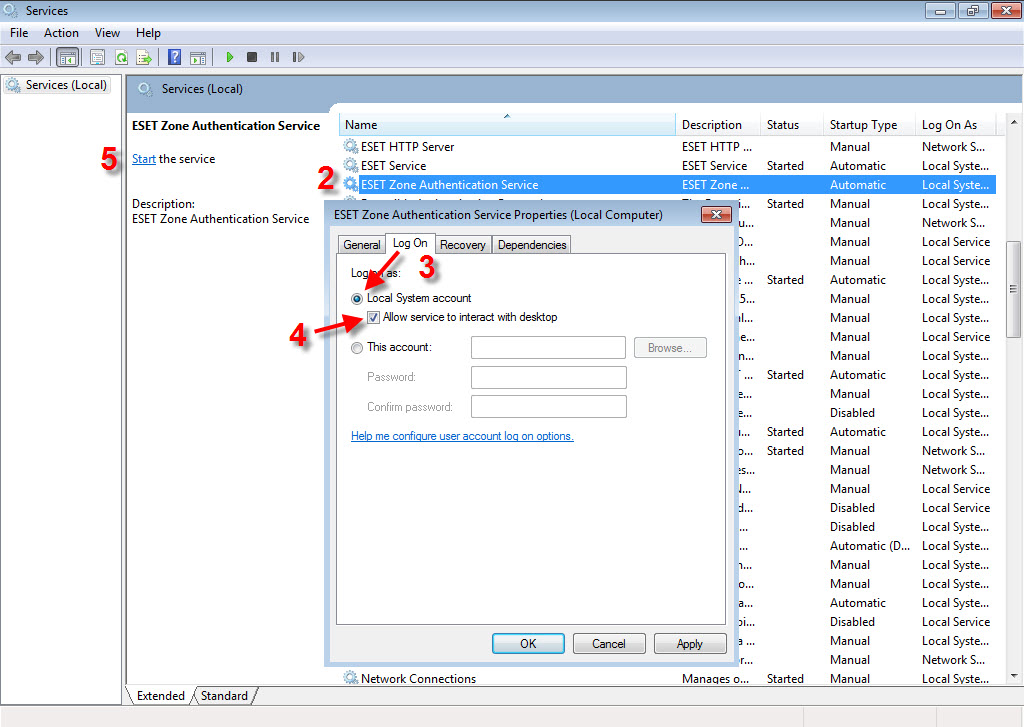
図1-1
- 左側の「Start」をクリックしてサービスを開始します(上の図1-1を参照)。
#プレースホルダー id='1281' language='1'##